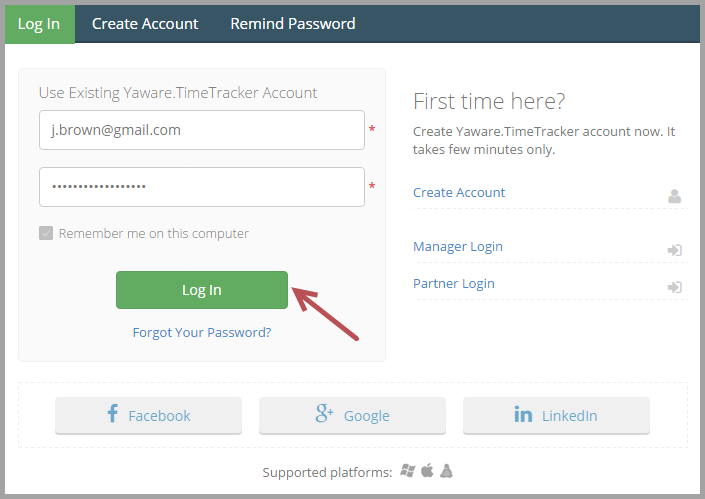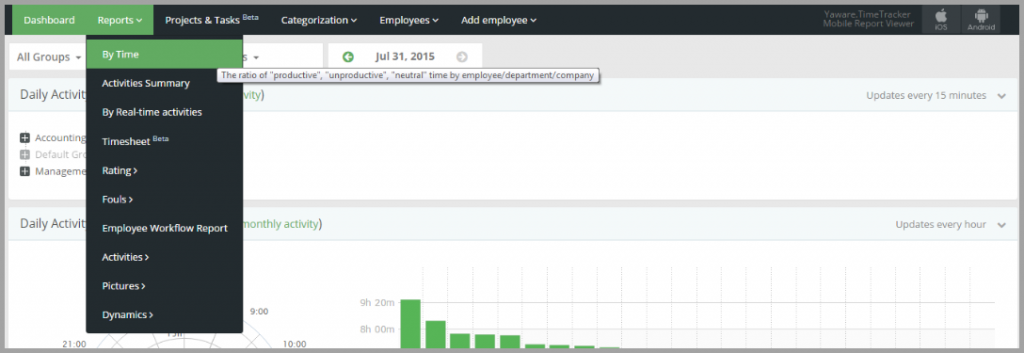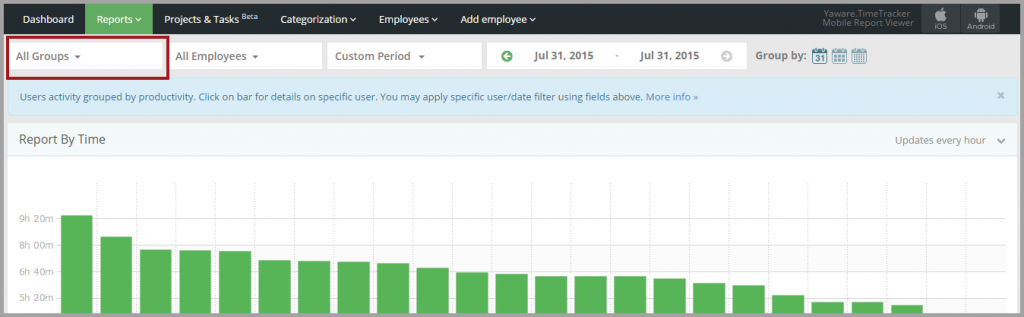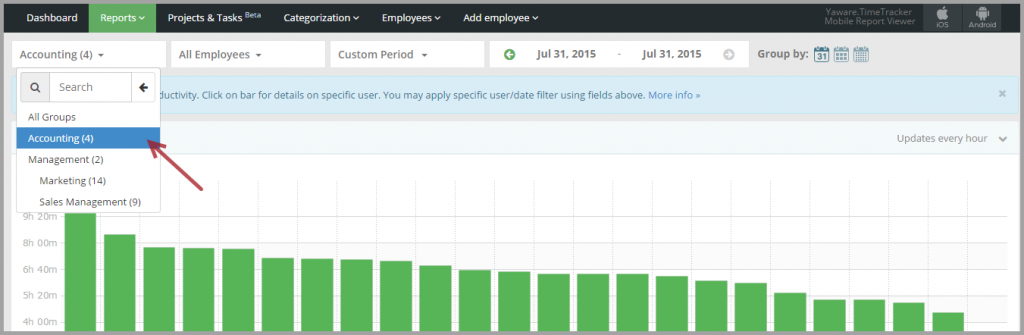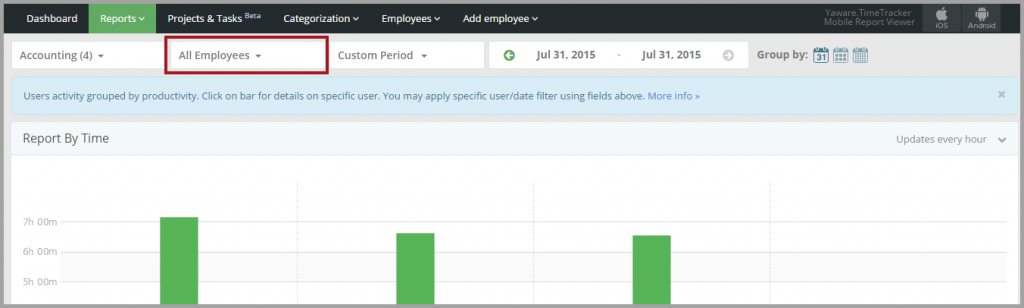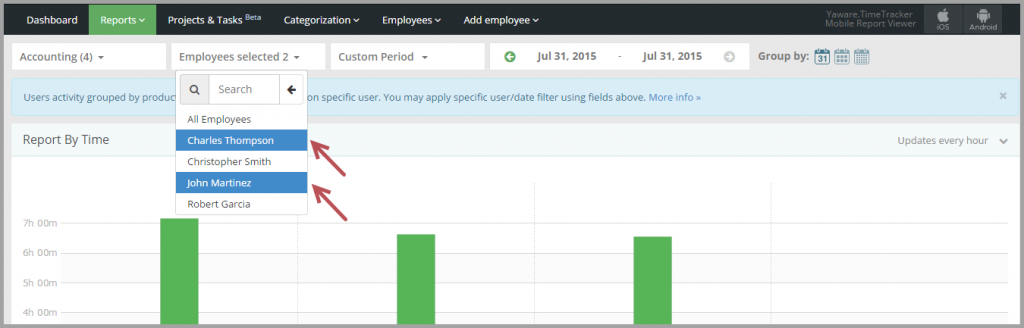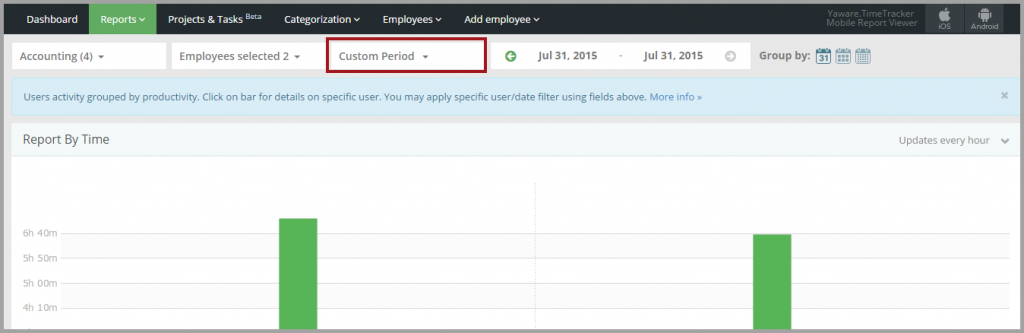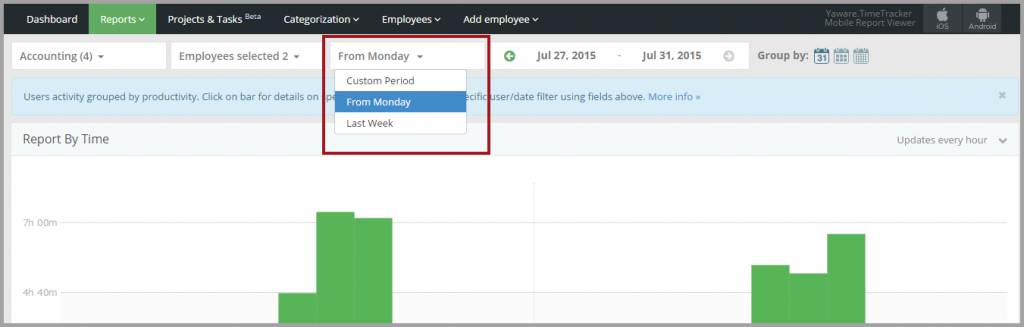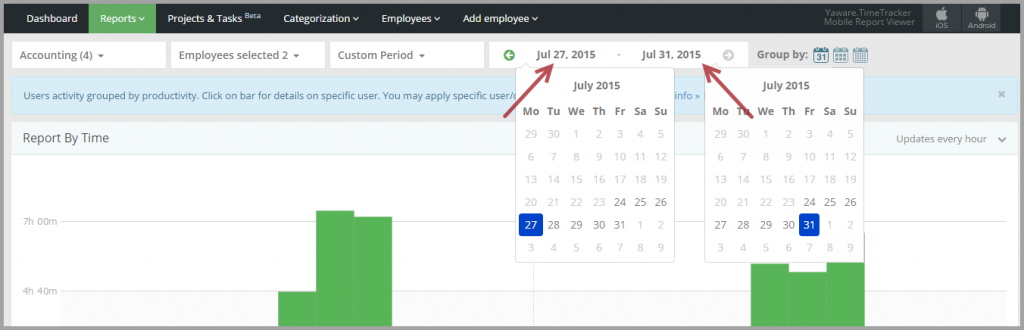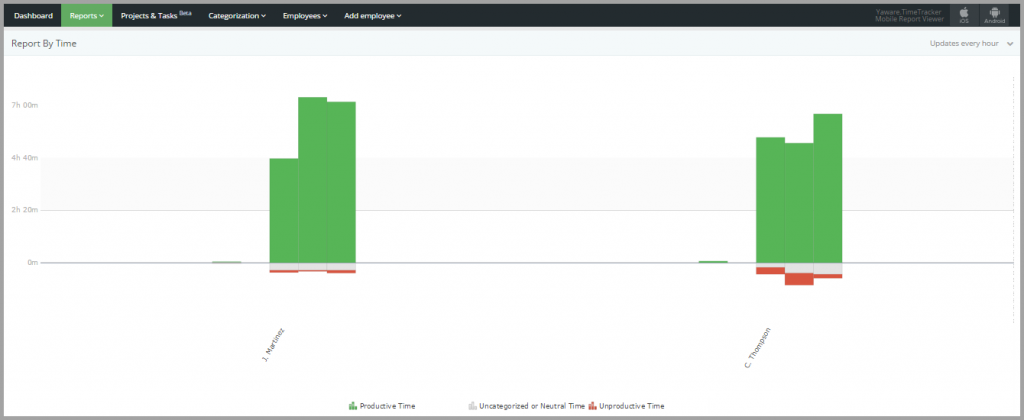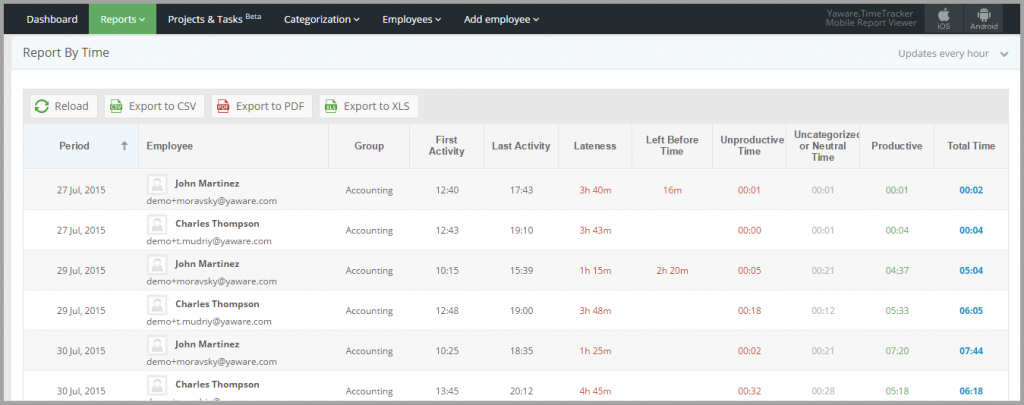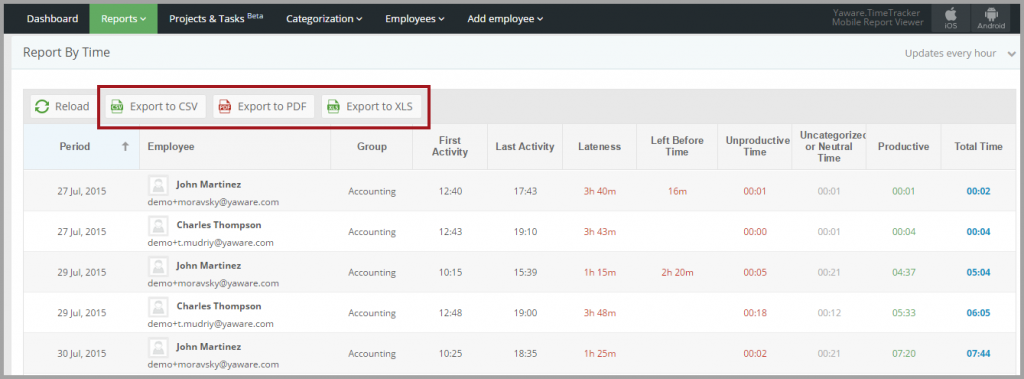Cet onglet contient des informations sur les utilisateurs en fonction de leur productivité et de l’utilisation des applications.
Rapport par temps
Dans ce rapport, vous pouvez:
- Calculer le temps total l’employé passe au lieu de travail ;
- Analyser les changements dans la productivité des utilisateurs pendant une certaine période;
- Examiner le rapport entre le temps productif et le temps improductif;
- Comparer la productivité des employés et des ministères.
1. Connectez-vous à votre compte en ligne Yaware.TimeTracker.
2. Cliquez sur Rapport → Par temps dans votre tableau de bord.
3. Cliquez sur le menu Tous les groupes pour choisir le groupe pour lequel les données seront affichées:
Vous pouvez sélectionner tous les groupes, plusieurs groupes ou un seul groupe (par exemple, Comptabilité) en cliquant dessus:
4. Ensuite, allez dans le menu Tous les employés qui affiche tous les employés du groupe sélectionné ci-dessus:
Vous pouvez sélectionner tous les employés, plusieurs employés ou un seul employé en cliquant simplement sur les noms appropriés:
5. Cliquez sur le menu Période personnalisée pour personnaliser une période:
Par exemple, vous pouvez choisir entre des options telles que Période personnalisée, Du lundi ou La semaine dernière:
Vous pouvez également cliquer sur le champ Calendrier pour spécifier les dates dont vous avez besoin:
6. Cliquez sur l’une des 3 icônes sur la droite pour grouper des données par jour, semaine ou mois.
7. Vous pouvez maintenant afficher le rapport en fonction des paramètres que vous avez spécifiés:
8. Vous pouvez également afficher le même rapport dans une grille ci-dessous:
9. Cliquez sur Exporter vers CSV, Exporter vers PDF ou Exporter vers les boutons XSL si vous souhaitez exporter les données dans les formats appropriés.
Vous avez terminé – vous avez défini avec succès le rapport « Par temps ».